Schnell eine horizontale oder vertikale Durchschnittslinie zu einem Diagramm in Excel hinzufügen
Kutools für Excel
Erweitert Excel um über 300
Leistungsstarke Funktionen
Wenn Sie ein Säulen- oder Balkendiagramm in einem Excel-Arbeitsblatt erstellen, möchten Sie manchmal eine Durchschnitts- oder Ziellinie hinzufügen, um diese mit den Säulen- oder Balkenwerten zu vergleichen. Normalerweise müssen Sie mit der integrierten Funktion in Excel eine Durchschnittssäule oder Spaltendaten einfügen und dann die Säule in einen Linientyp ändern. In diesem Artikel erhalten Sie jedoch eine leistungsstarke Funktion – Linie in Diagramm einfügen von Kutools für Excel. Mit dieser Hilfsfunktion können Sie ganz einfach eine horizontale oder vertikale Durchschnitts- oder bestimmte Wertelinie zum Säulen- oder Balkendiagramm hinzufügen.
Schnell eine horizontale oder vertikale Durchschnitts- oder bestimmte Wertelinie zu einem Diagramm in Excel hinzufügen
Schnell eine horizontale oder vertikale Durchschnitts- oder bestimmte Wertelinie zu einem Diagramm in Excel hinzufügen
Bitte folgen Sie den folgenden Schritten, um die Durchschnitts- oder bestimmte Wertelinie zu einem Diagramm hinzuzufügen:
1. Erstellen Sie zunächst ein Säulen- oder Balkendiagramm basierend auf Ihren Daten, klicken Sie dann auf das erstellte Diagramm, um es auszuwählen, und klicken Sie anschließend auf Kutools > Diagramm > Diagrammtools > Linie in Diagramm einfügen, siehe Screenshot:
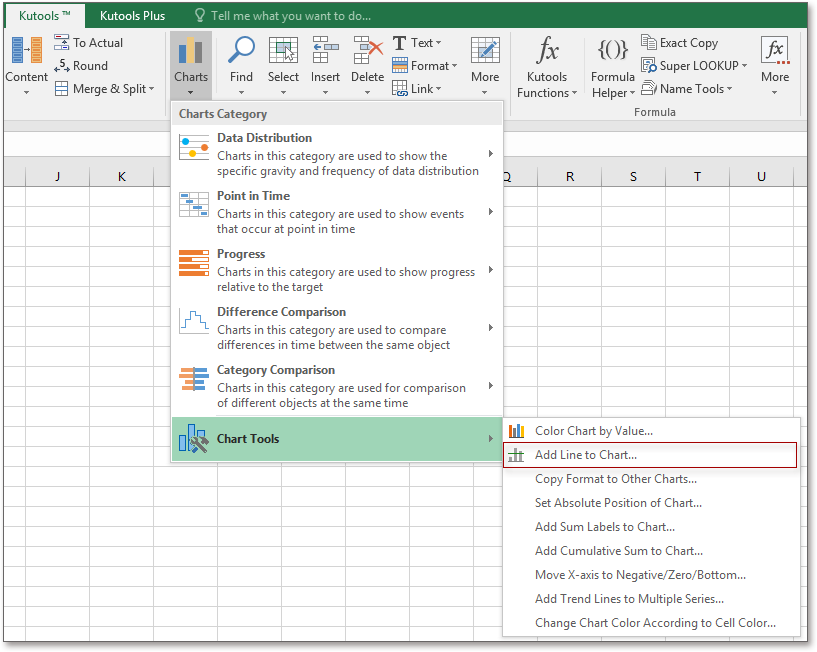
2. Wählen Sie im Dialogfeld „Linie zum Diagramm hinzufügen“ den Durchschnitt oder andere benötigte Werte aus dem Abschnitt „Einfügeposition“ aus. In diesem Beispiel wähle ich die Option „Durchschnitt“, siehe Screenshot:
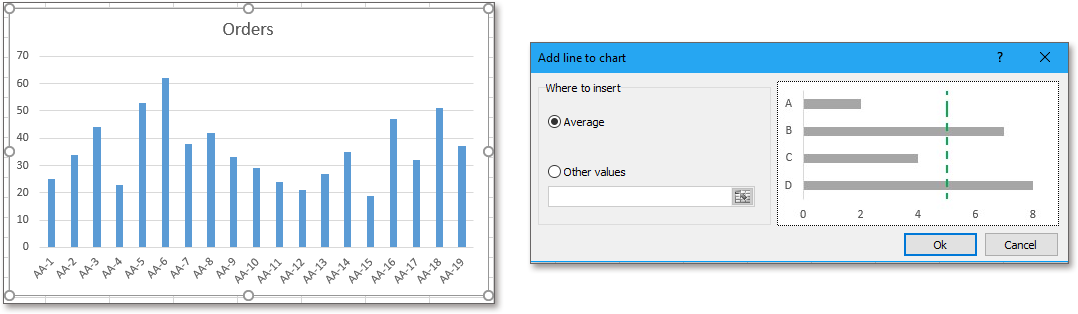
3. Klicken Sie dann auf die Schaltfläche „OK“, und eine horizontale Durchschnittslinie wird sofort in das Säulendiagramm eingefügt, siehe Screenshot:

Hinweise:
1. Wenn Sie ein Balkendiagramm haben, wählen Sie nach dem Auswählen des Durchschnitts oder Angeben eines bestimmten Werts im Textfeld „Andere Werte“ wie im folgenden Screenshot gezeigt:

Und eine vertikale Linie mit einem bestimmten Wert wird zum Balkendiagramm hinzugefügt, siehe Screenshot:

2. Sie können die Farbe oder den Typ der Linie nach Bedarf ändern, wie im folgenden Screenshot gezeigt:

3. Diese Linie ist statisch, sie ändert sich nicht, wenn sich die Originaldaten ändern. Wenn sich also Ihre Originaldaten ändern, sollten Sie diese Funktion erneut anwenden, um das richtige Ergebnis zu erhalten.
Horizontale oder vertikale Durchschnittslinie zu einem Diagramm hinzufügen
Empfohlene Produktivitätstools
Office Tab: Verwenden Sie praktische Tabs in Microsoft Office, genau wie in Chrome, Firefox und dem neuen Edge-Browser. Wechseln Sie ganz einfach mit Tabs zwischen Dokumenten — keine überladenen Fenster mehr. Mehr erfahren...
Kutools für Outlook: Kutools für Outlook bietet über 100 leistungsstarke Funktionen für Microsoft Outlook 2010–2024 (und spätere Versionen) sowie Microsoft 365, die Ihnen helfen, die E-Mail-Verwaltung zu vereinfachen und die Produktivität zu steigern. Mehr erfahren...
Kutools für Excel
Kutools für Excel bietet über 300 erweiterte Funktionen, um Ihre Arbeit in Excel 2010 – 2024 und Microsoft 365 zu optimieren. Die oben genannte Funktion ist nur eines von vielen zeitsparenden Tools, die enthalten sind.

